具体该如何使用呢?
方法与步骤
▪本例以图片为例,点击「引用」选项卡下的「题注」按钮,接着在弹出的「题注」对话框中,选择图标签,也可根据情况「新建标签」来自定义标签名称,如图片。 ▪接着选择题注位置,再点击「编号」按钮为题注编号,编号有两种方式,第一种直接在格式中选择编号样式确定即可,一般适用于短文档。
▪接着选择题注位置,再点击「编号」按钮为题注编号,编号有两种方式,第一种直接在格式中选择编号样式确定即可,一般适用于短文档。 ▪第二种勾选「包含章节编号」的复选框,此时可以根据不同章节选择题注编号起始样式,但需要注意如果标题中没有设置则会出现错误提示,因此在使用包含章节编号前,首先要确定标题是否已应用格式,此方式一般适用于多章节的长文档。
▪第二种勾选「包含章节编号」的复选框,此时可以根据不同章节选择题注编号起始样式,但需要注意如果标题中没有设置则会出现错误提示,因此在使用包含章节编号前,首先要确定标题是否已应用格式,此方式一般适用于多章节的长文档。
如果在长文档中当写文档时需要提及某个题注内容时可以利用交叉引用功能,具体该如何操作呢?
▪点击「引用」选项卡下的「交叉引用」按钮,在引用类型中选择符合的类型,此时下方的框内会自动显示出符合该类型的所有题注,接着设置「引用内容」,选择要引用的题注,点击确定就可以了,当我们按住Ctrl键,点击引用内容,即可快速跳转到所引用的标题处。

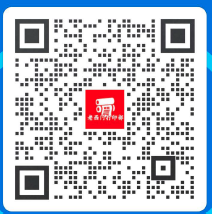
 61011302001422
61011302001422